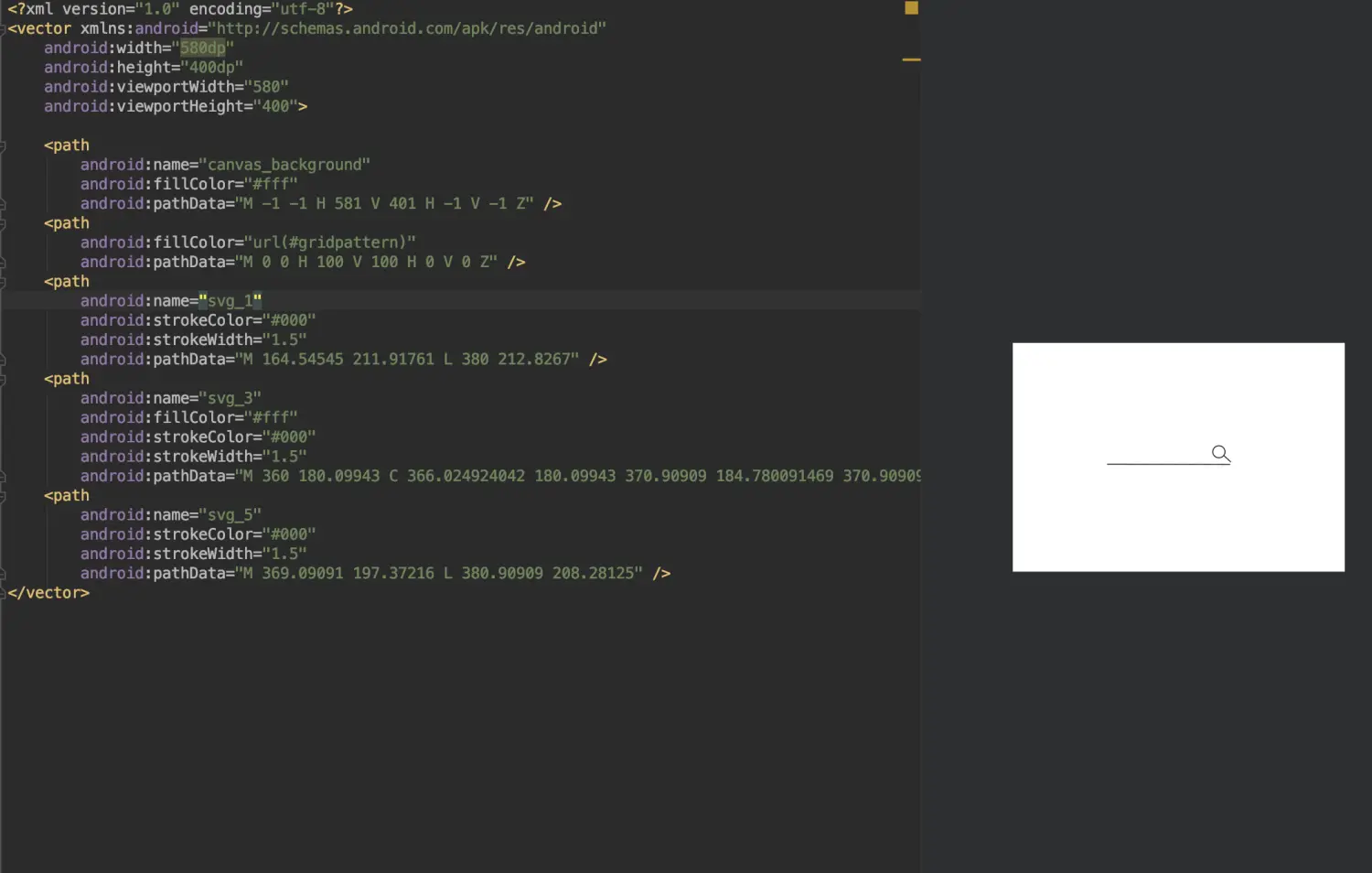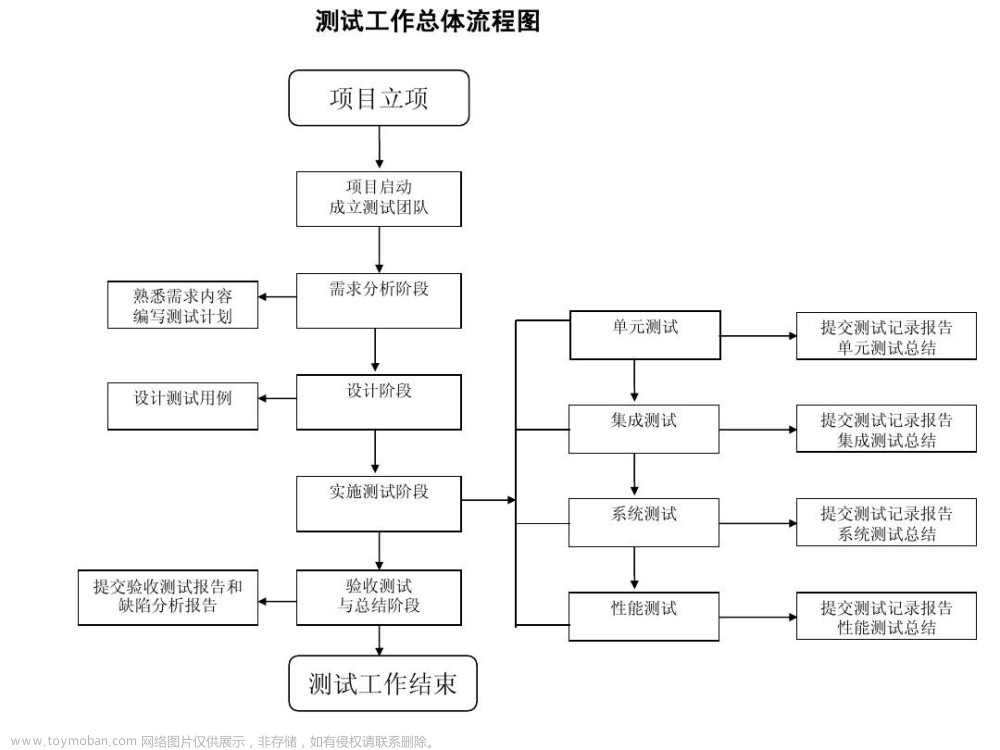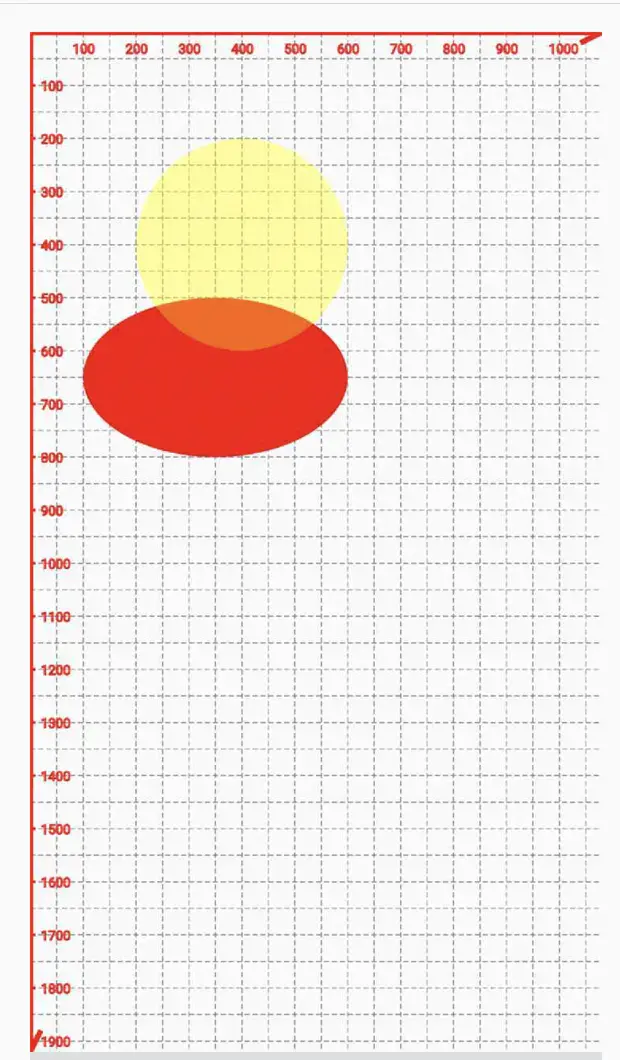
/**
- 1. 绘制椭圆
*/
canvas.drawOval(RectF(100f,500f,600f,800f),mPaint)
/**
- 2. 绘制圆
*/
mPaint.setColor(Color.YELLOW)
mPaint.alpha = 100
canvas.drawCircle(400f,400f,200f,mPaint)
绘制 Bitmap
//
val bitmap = BitmapFactory.decodeResource(context.resources, R.mipmap.gild_3)
//第二个,第三个参数代表起点位置
canvas.drawBitmap(bitmap,100f,100f,mPaint)

绘制 Text
//1.
void drawText(@NonNull char[] text, int index, int count, float x, float y,
@NonNull Paint paint)
//2.
void drawText(@NonNull String text, float x, float y, @NonNull Paint paint)
//3.
void drawText(@NonNull String text, int start, int end, float x, float y,
@NonNull Paint paint)
//4.
void drawText(@NonNull CharSequence text, int start, int end, float x, float y,
@NonNull Paint paint)
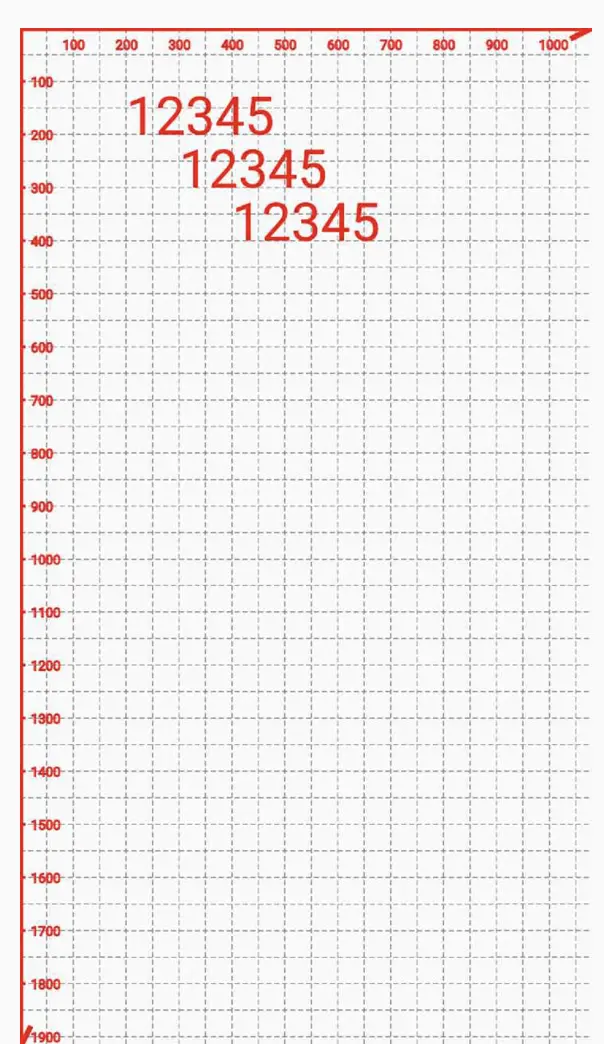
/**
-
- 取 0 ~ 5 位置的 text 进行绘制
*/
mPaint.textSize = 100f
canvas.drawText(charArrayOf(‘1’,‘2’,‘3’,‘4’,‘5’),0,5,200f,200f,mPaint)
/**
*/
canvas.drawText(“12345”,300f,300f,mPaint)
/**
- 3.取 0 ~ 5 位置的 text 进行绘制
*/
canvas.drawText(“12345”,0,5,400f,400f,mPaint)
根据路径绘制 Text
//从 hOffset 向外偏移 vOffset px 来绘制 text
void drawTextOnPath(@NonNull String text, @NonNull Path path, float hOffset,
float vOffset, @NonNull Paint paint)
复制代码
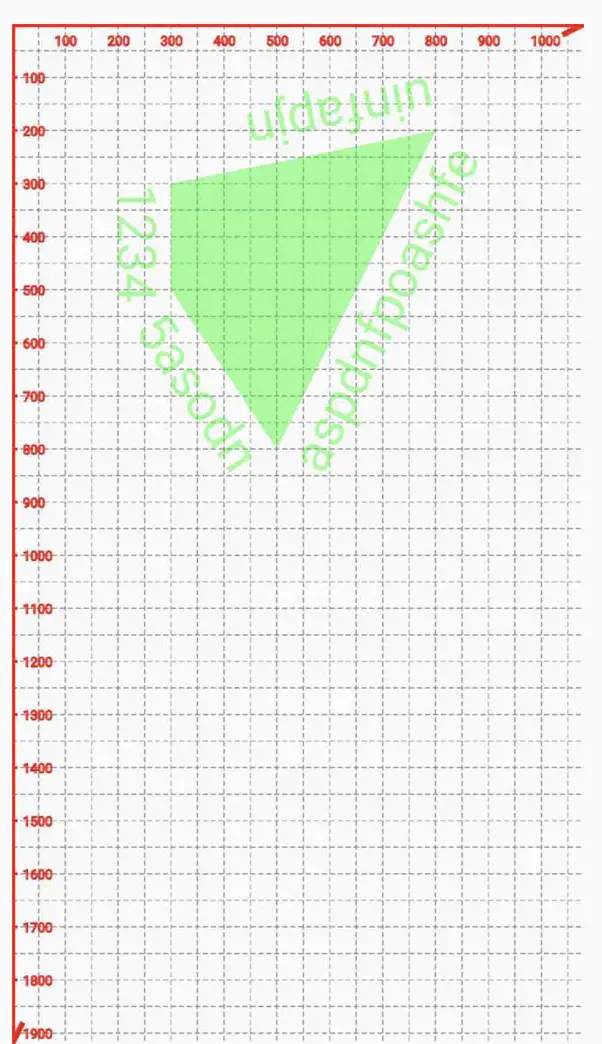
mPaint.setColor(Color.GREEN)
mPaint.alpha = 100
mPaint.textSize = 100f
var path = Path()
//1. 设置起始点
path.moveTo(300f, 300f)
//2. 第二条线的起点就是moveTo 设置的启动
path.lineTo(300f,500f)
//3. 第三条线的起点就是第二条的终点,依次类推
path.lineTo(500f,800f)
path.lineTo(800f,200f)
//4. 闭合
path.close()
canvas.drawPath(path,mPaint)
//从0偏移100px的像素
canvas.drawTextOnPath(“12345asodnaspdnfpoashfeuinfapjn”,path,0f,100f,mPaint)
绘制 弧/扇形
//1.
void drawArc(@NonNull RectF oval, float startAngle, float sweepAngle, boolean useCenter,
@NonNull Paint paint)
//2.
void drawArc(float left, float top, float right, float bottom, float startAngle,
float sweepAngle, boolean useCenter, @NonNull Paint paint)
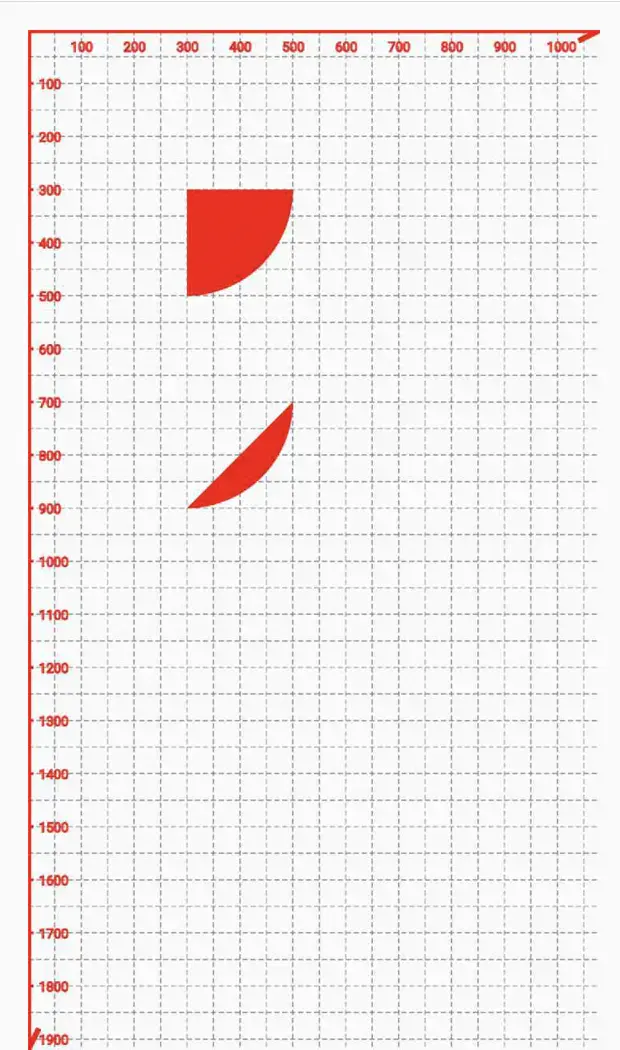
var rectF = RectF(100f, 100f, 500f, 500f)
/**
- 1. 绘制弧
- @param ovar : 矩形坐标
- @param startAngle : 开始的角度
- @param sweepAngle : 结束的角度
- @param userCenter : 如果为true,则将椭圆的中心包括在圆弧中
- @param paint : 画笔
*/
canvas.drawArc(rectF, 0f, 90f, true, mPaint)
/**
- 2. 绘制弧
*/
canvas.drawArc(100f,500f,500f,900f,0f,90f,false,mPaint)
绘制圆角矩形
//1.
void drawRoundRect(@NonNull RectF rect, float rx, float ry, @NonNull Paint paint)
//2.
void drawRoundRect(float left, float top, float right, float bottom, float rx, float ry,
@NonNull Paint paint)
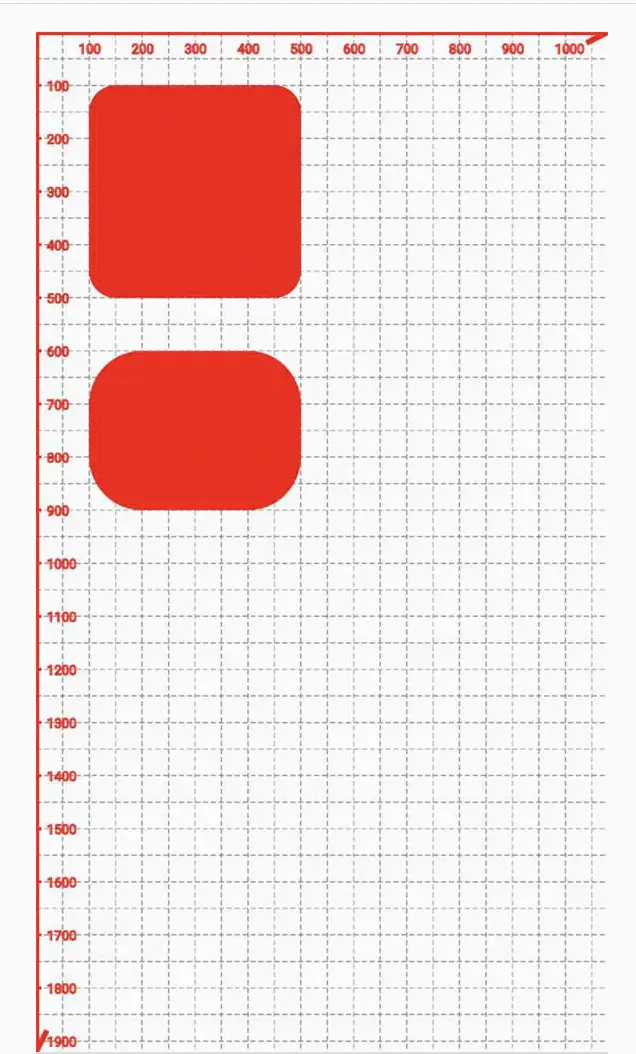
/**
- 1. 根据 RectF 绘制圆角矩形
- @param rx: x 轴上的圆角半径
- @param ry: y 轴上的圆角半径
/
canvas.drawRoundRect(rectF,50f,50f,mPaint)
/* - 2. 根据输入矩形位置绘制圆角矩形
*/
canvas.drawRoundRect(100f,600f,500f,900f,100f,100f,mPaint)
Canvas 变换
translate - 图层平移
//dx/dy:x/y 点新位置
void translate(float dx, float dy)
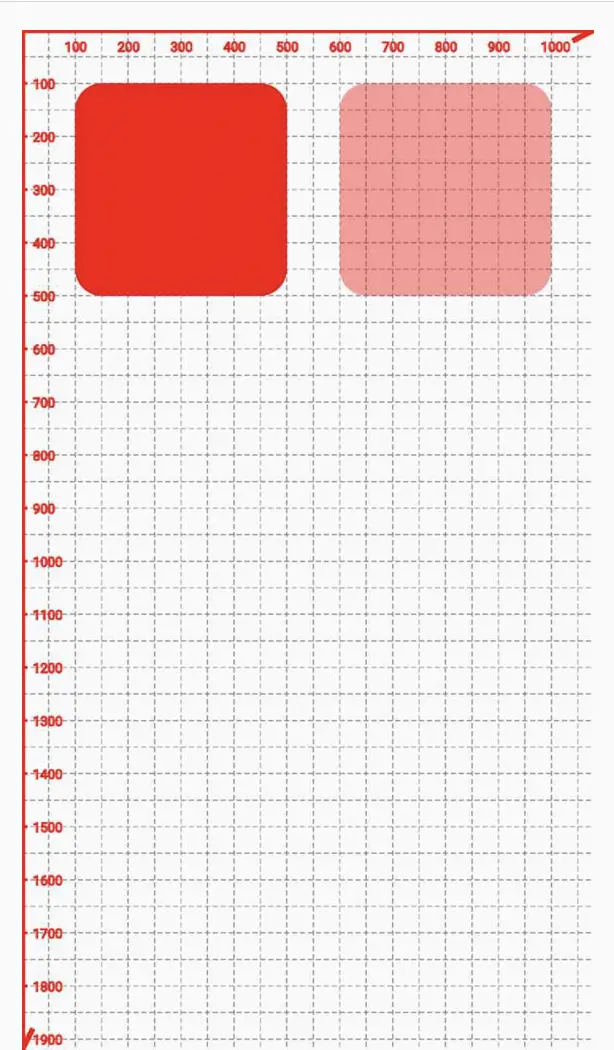
scale- 图层缩小 0~1
//x,y 缩小系数 0~1 之间 越大说明越接近原始图像
void scale(float sx, float sy)
复制代码
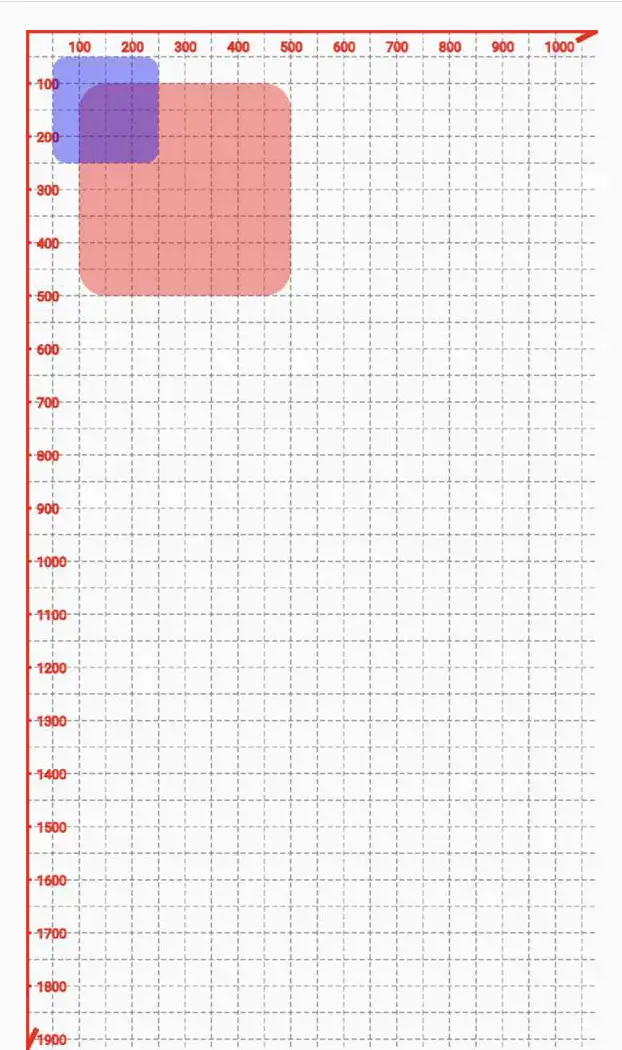
/**
- 1. 原始矩形
*/
mPaint.color = Color.RED
mPaint.alpha = 100
canvas.drawRoundRect(rectF,50f,50f,mPaint)
/**
- 2.将原始图形缩小 0.5 倍
*/
var rectF2 = RectF(100f, 100f, 500f, 500f)
mPaint.color = Color.BLUE
mPaint.alpha = 100
canvas.scale(0.5f,0.5f)
canvas.drawRoundRect(rectF2,50f,50f,mPaint)
rotate - 图层旋转
//1.
void rotate(float degrees)
//2.
void rotate(float degrees, float px, float py)
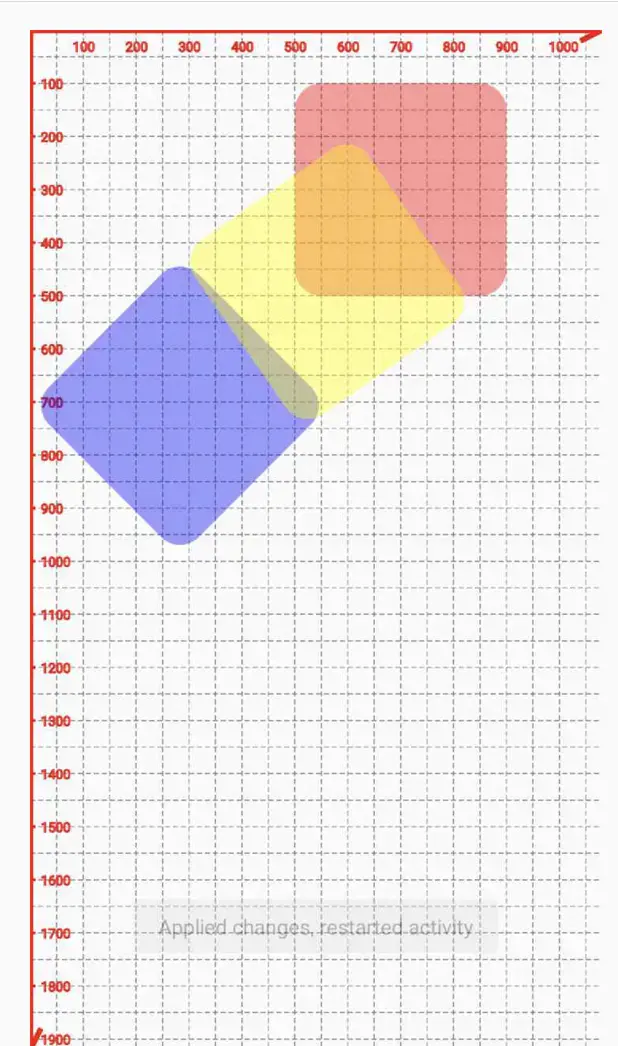
/**
- 1. 原始矩形
*/
mPaint.color = Color.RED
mPaint.alpha = 100
canvas.drawRoundRect(rectF,50f,50f,mPaint)
/**
- 2.将原始图形旋转 45°
*/
mPaint.color = Color.BLUE
mPaint.alpha = 100
canvas.rotate(45f)
canvas.drawRoundRect(rectF,50f,50f,mPaint)
/**
- 3.将原始图形旋转 280°
- 以 坐标点 500,100 顺时针旋转 280°
*/
mPaint.color = Color.YELLOW
mPaint.alpha = 100
canvas.rotate(280f,500f,100f)
canvas.drawRoundRect(rectF,50f,50f,mPaint)
skew - 图层错切
//错切是在某方向上,按照一定的比例对图形的每个点到某条平行于该方向的直线的有向距离做放缩得到的平面图形。水平错切(或平行于X轴的错切)是一个将任一点(x,y)映射到点(x+my,y)的操作,m是固定参数,称为错切因子
//sx和sy分就是错切因子,为倾斜角度tan值,这里倾斜45度值为1
void skew (float sx, float sy)
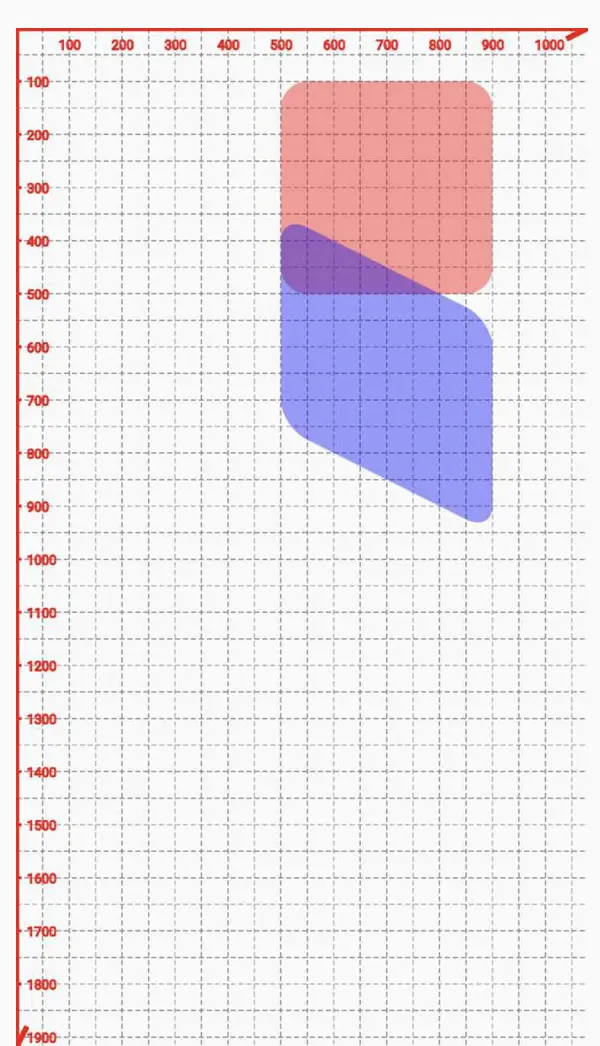
/**
- 1. 原始图形
/
mPaint.color = Color.RED
mPaint.alpha = 100
canvas.drawRoundRect(rectF,50f,50f,mPaint)
/* - 2.图层开始错切
*/
canvas.skew(0f,0.5f)
mPaint.color = Color.BLUE
mPaint.alpha = 100
canvas.drawRoundRect(rectF,50f,50f,mPaint)
Matrix
api详细使用
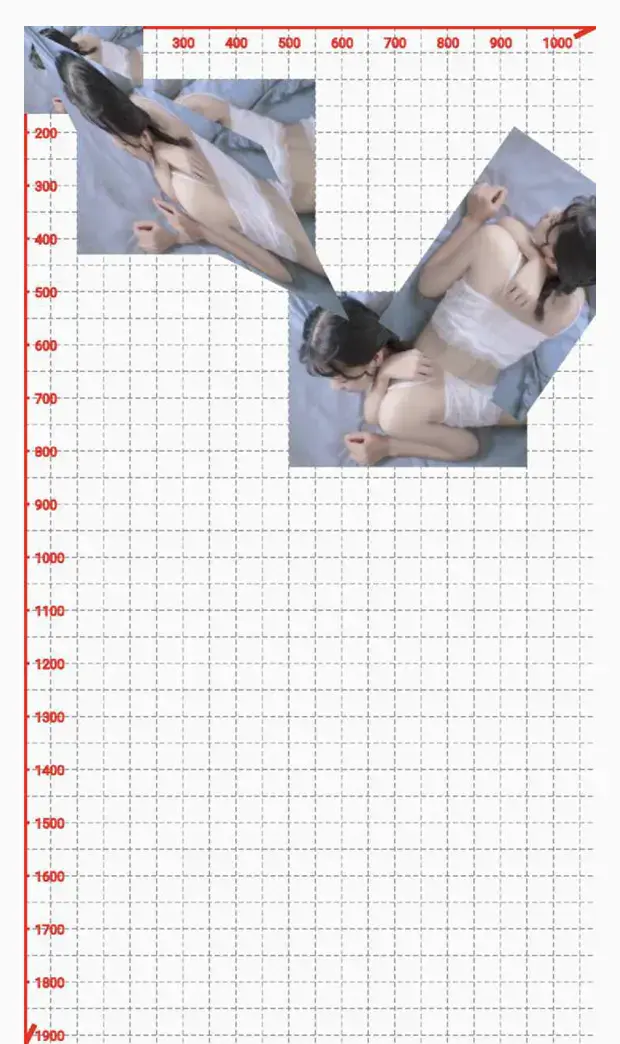
/**
- 原始图形
/
canvas.drawBitmap(mBitmap,100f,100f,mPaint)
/*
*1. 矩阵平移 500,500
*/
var matrix = Matrix()
matrix.setTranslate(500f,500f)
canvas.drawBitmap(mBitmap,matrix,mPaint)
/**
- 2. 矩阵缩放 0.5 倍
*/
var matrix2 = Matrix()
matrix2.setScale(0.5f,0.5f)
canvas.drawBitmap(mBitmap,matrix2,mPaint)
/**
- 3. 矩阵旋转 125°
*/
var matrix3 = Matrix()
matrix3.setRotate(125f,500f,500f)
canvas.drawBitmap(mBitmap,matrix3,mPaint)
/**
- 4. 错切
*/
var matrix4 = Matrix()
matrix4.setSkew(0.5f,0.5f)
canvas.drawBitmap(mBitmap,matrix4,mPaint)
裁剪画布
//裁剪
boolean clipRect(RectF rect, Region.Op op);
boolean clipRect(Rect rect, Region.Op op);
boolean clipRect(RectF rect);
boolean clipRect(Rect rect);
boolean clipRect(float left, float top, float right, float bottom, Region.Op op);
boolean clipRect(float left, float top, float right, float bottom);
boolean clipRect(int left, int top, int right, int bottom);
boolean clipPath(Path path, Region.Op op);
boolean clipPath(Path path);
boolean clipRegion(Region region, Region.Op op);
boolean clipRegion(Region region);
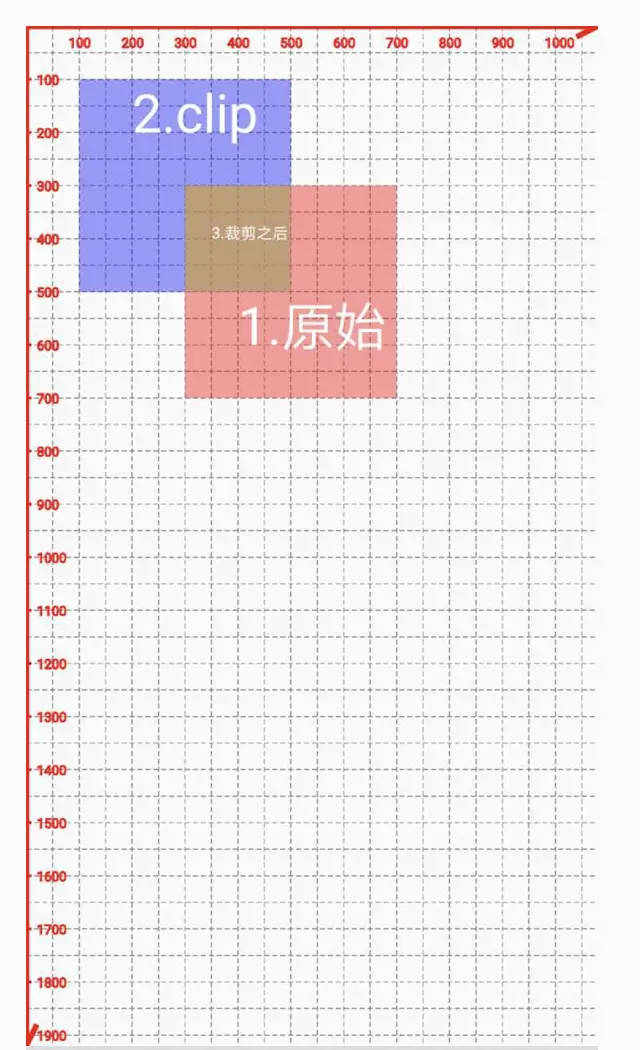
上图中的 1 代表原始的图层,未被裁剪;2 代表已经裁剪了的图层;3,不管怎么绘制只能在该区域内部绘制。
/**
- 1. 原始图形
/
mPaint.color = Color.RED
mPaint.alpha = 100
canvas.drawRect(300f,300f,700f,700f,mPaint)
canvas.drawText(“1.原始”,400f,600f,Paint(Paint.ANTI_ALIAS_FLAG).also {
it.textSize = 100f
it.color = Color.WHITE
})
/* - 2. 在 RectF 矩形区域裁剪一块画布,绘制图形只能在该区域中绘制
*/
var rectf2 = RectF(100f, 100f , 500f, 500f);
canvas.clipRect(rectf2)
mPaint.color = Color.BLUE
mPaint.alpha = 100
canvas.drawColor(mPaint.color)
canvas.drawText(“2.clip”,200f,200f,Paint(Paint.ANTI_ALIAS_FLAG).also {
it.textSize = 100f
it.color = Color.WHITE
})
/**
- 3. 在 300,300;700,700 坐标点上绘制矩形
*/
mPaint.color = Color.YELLOW
mPaint.alpha = 100
canvas.drawRect(300f,300f,700f,700f,mPaint)
canvas.drawText(“3.裁剪之后”,350f,400f,Paint(Paint.ANTI_ALIAS_FLAG).also {
it.textSize = 30f
it.color = Color.WHITE
})
画布的保存与恢复
save 和 restore 一般成对的出现,save 可以保存 canvas 当前的状态,随后进行平移,裁剪等一系列改变 canvas的操作,最后使用 restore 将 canvas 还原成 save 时候的状态。
int save() //每次调用该函数,都会保存当前画布状态,将其放入特定的栈中
void restore() //从栈顶去除这个状态,对画布进行恢复
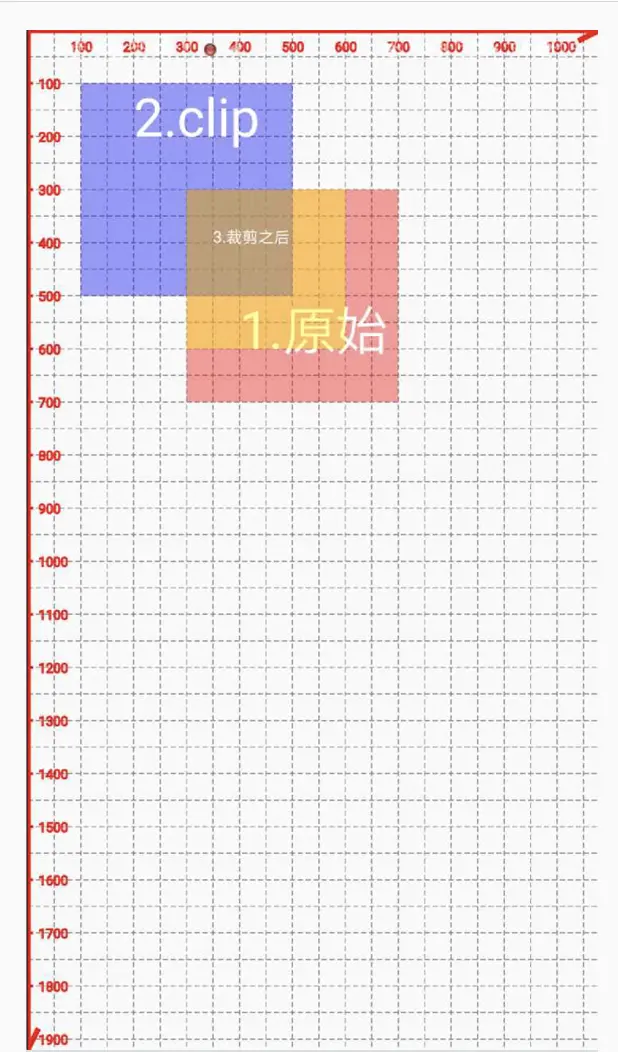
通过在未裁剪的时候先调用 canvas.save 保存图层,裁剪完之后在调用 canvas.restore 来恢复之前的图层
/**
- 1. 原始图形
/
mPaint.color = Color.RED
mPaint.alpha = 100
canvas.drawRect(300f,300f,700f,700f,mPaint)
canvas.drawText(“1.原始”,400f,600f,Paint(Paint.ANTI_ALIAS_FLAG).also {
it.textSize = 100f
it.color = Color.WHITE
})
/* - 2. 在 RectF 矩形区域裁剪一块画布,绘制图形只能在该区域中绘制
*/
var rectf2 = RectF(100f, 100f , 500f, 500f);
//将未裁剪的图层先进行保存
canvas.save()
canvas.clipRect(rectf2)
mPaint.color = Color.BLUE
mPaint.alpha = 100
canvas.drawColor(mPaint.color)
canvas.drawText(“2.clip”,200f,200f,Paint(Paint.ANTI_ALIAS_FLAG).also {
it.textSize = 100f
it.color = Color.WHITE
})
/**
- 3. 在 300,300;700,700 坐标点上绘制矩形
*/
//裁剪完之后出栈
canvas.restore()
mPaint.color = Color.YELLOW
mPaint.alpha = 100
canvas.drawRect(300f,300f,600f,600f,mPaint)
canvas.drawText(“3.裁剪之后”,350f,400f,Paint(Paint.ANTI_ALIAS_FLAG).also {
it.textSize = 30f
it.color = Color.WHITE
})
Canvas 与图层
上一小节介绍了 save,restore 可以用来保存图层,下面在来介绍几个 API 同样也可以用于保存图层
//bounds:要保存的区域所对应的举行对象
//saveFlags:取值 ALL_SAVE_FLAG 表示保存全部内容
public int saveLayer(RectF bounds,Paint paint,int saveFlags)
public int saveLayer(float left,float top,float right,float bottom,Paint paint,int saveFlags)

上图的意思是绘制一个以红色的裁剪区域,然后在绘制一个圆可看图中注释 2 ,发现只能在裁剪区域绘制了,但是如果调用 canvas.restoreToCount 之后在绘制,就不会受影响了可看图中注释 3 区域。
/**
- 1. 原始图像
/
mPaint.color = Color.RED
mPaint.alpha = 200
canvas.drawRect(300f,300f,1000f,1000f,mPaint)
canvas.drawText(“1. 裁剪图层”,750f,750f,Paint(Paint.ANTI_ALIAS_FLAG).also {
it.textSize = 30f
it.color = Color.WHITE
})
/* - 2. 保存
*/
val saveLayer = canvas.saveLayer(300f, 300f, 1000f, 1000f, mPaint,ALL_SAVE_FLAG)
mPaint.color = Color.BLUE
mPaint.alpha = 100
canvas.drawCircle(500f,500f,300f,mPaint)
canvas.drawText(“2. 绘制圆”,350f,700f,Paint(Paint.ANTI_ALIAS_FLAG).also {
it.textSize = 30f
it.color = Color.WHITE
})
/**
自我介绍一下,小编13年上海交大毕业,曾经在小公司待过,也去过华为、OPPO等大厂,18年进入阿里一直到现在。
深知大多数初中级安卓工程师,想要提升技能,往往是自己摸索成长,但自己不成体系的自学效果低效又漫长,而且极易碰到天花板技术停滞不前!
因此收集整理了一份《2024年最新Android移动开发全套学习资料》送给大家,初衷也很简单,就是希望能够帮助到想自学提升又不知道该从何学起的朋友,同时减轻大家的负担。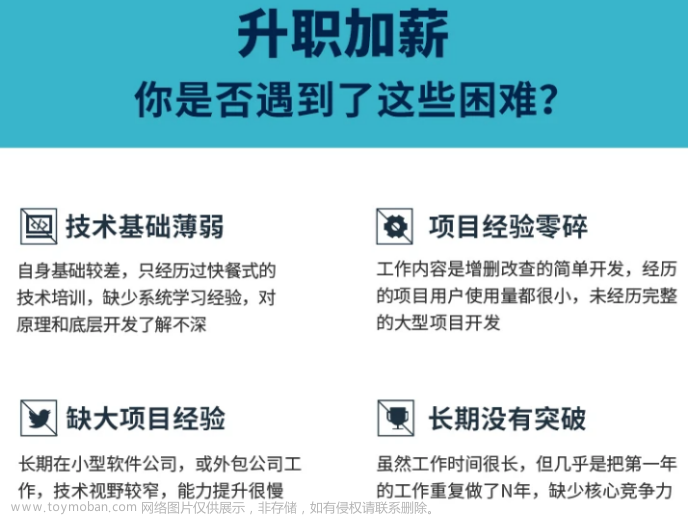

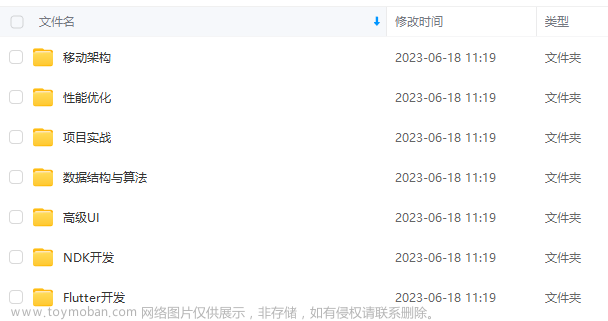
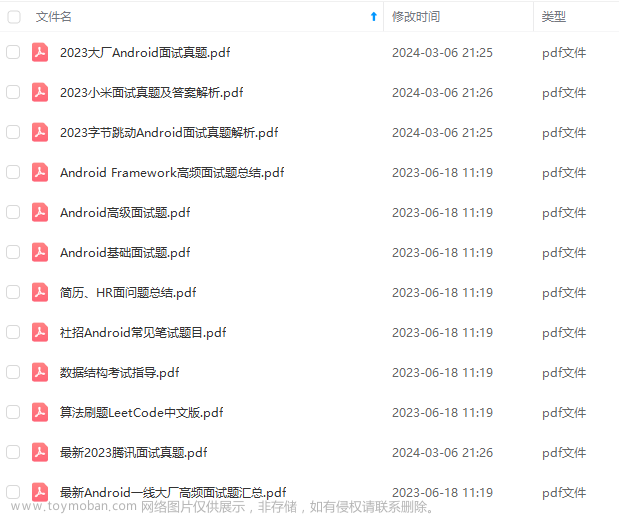
由于文件比较大,这里只是将部分目录截图出来,每个节点里面都包含大厂面经、学习笔记、源码讲义、实战项目、讲解视频
如果你觉得这些内容对你有帮助,可以添加下面V无偿领取!(备注Android)
最后
总而言之,Android开发行业变化太快,作为技术人员就要保持终生学习的态度,让学习力成为核心竞争力,所谓“活到老学到老”只有不断的学习,不断的提升自己,才能跟紧行业的步伐,才能不被时代所淘汰。
在这里我分享一份自己收录整理上述技术体系图相关的几十套腾讯、头条、阿里、美团等公司19年的面试题,把技术点整理成了视频和PDF(实际上比预期多花了不少精力),包含知识脉络 + 诸多细节,由于篇幅有限,这里以图片的形式给大家展示一部分。需要的朋友可以私信我【资料】或者 点这里 免费领取
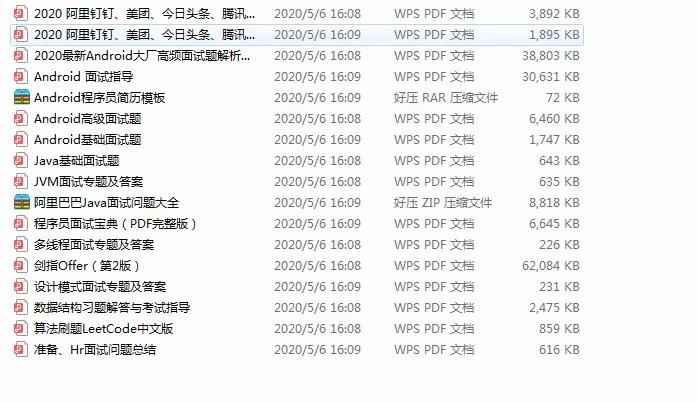
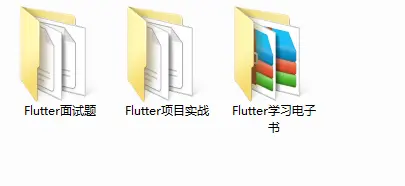
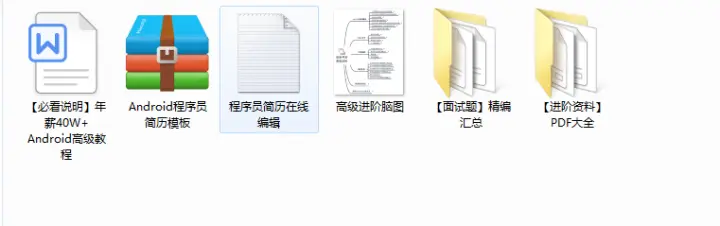
还有高级架构技术进阶脑图、Android开发面试专题资料,高级进阶架构资料 帮助大家学习提升进阶,也节省大家在网上搜索资料的时间来学习,也可以分享给身边好友一起学习。 领取地址: Android学习PDF+架构视频+最新面试文档+源码笔记文章来源地址https://www.toymoban.com/news/detail-844092.html
在这里我分享一份自己收录整理上述技术体系图相关的几十套腾讯、头条、阿里、美团等公司19年的面试题,把技术点整理成了视频和PDF(实际上比预期多花了不少精力),包含知识脉络 + 诸多细节,由于篇幅有限,这里以图片的形式给大家展示一部分。需要的朋友可以私信我【资料】或者 点这里 免费领取
[外链图片转存中…(img-0itK2jg7-1710506226394)]
[外链图片转存中…(img-0SsS1hkt-1710506226394)]
[外链图片转存中…(img-RVywJF5w-1710506226395)]文章来源:https://www.toymoban.com/news/detail-844092.html
还有高级架构技术进阶脑图、Android开发面试专题资料,高级进阶架构资料 帮助大家学习提升进阶,也节省大家在网上搜索资料的时间来学习,也可以分享给身边好友一起学习。 领取地址: Android学习PDF+架构视频+最新面试文档+源码笔记
到了这里,关于Android-高级-UI-进阶之路-(五)-看完该篇文章-Canvas-你应该会了的文章就介绍完了。如果您还想了解更多内容,请在右上角搜索TOY模板网以前的文章或继续浏览下面的相关文章,希望大家以后多多支持TOY模板网!